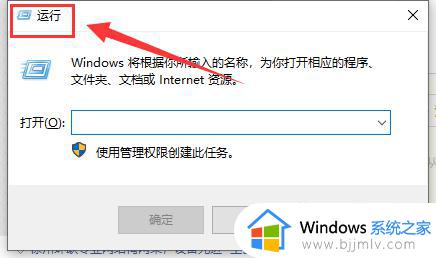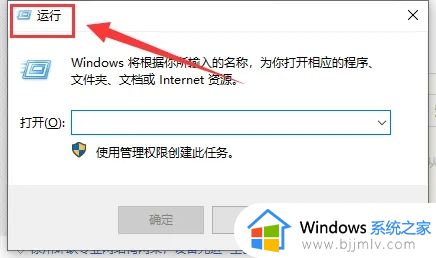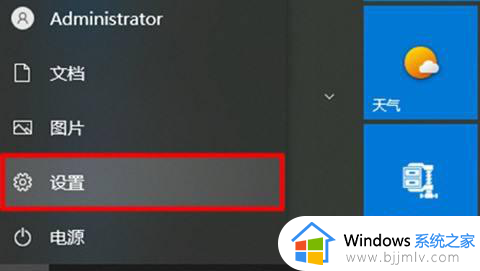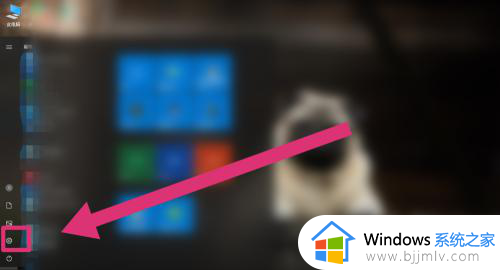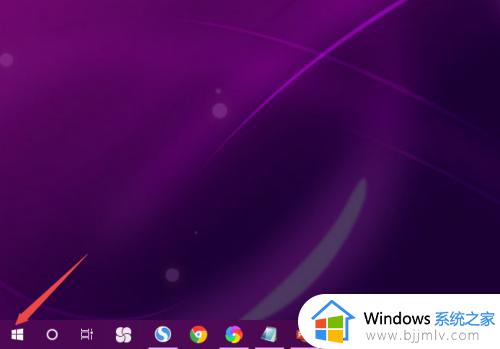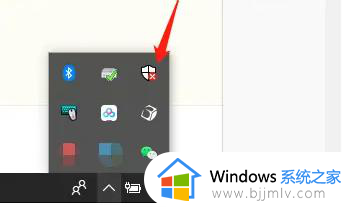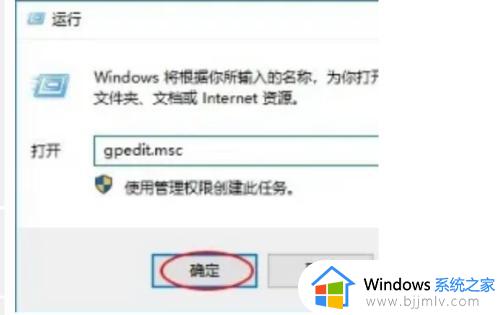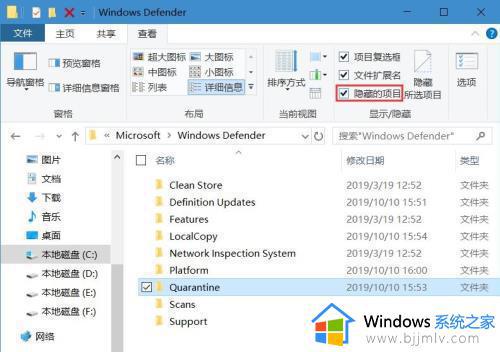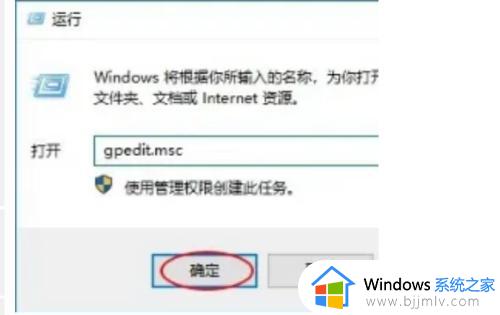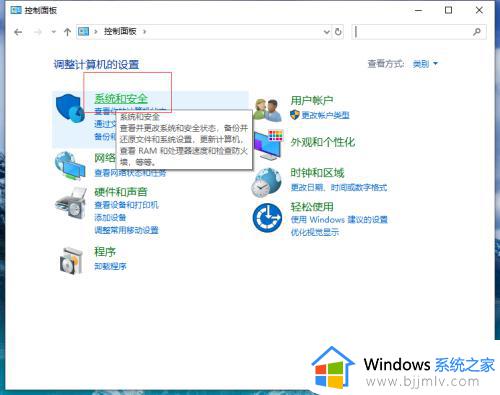win10的自带杀毒软件在哪 win10电脑自带的杀毒软件在哪里
更新时间:2022-12-04 10:38:12作者:qiaoyun
我们都知道,在win10系统中,是自带有杀毒软件的,通过设置可以更好的保护电脑安全,只是有一部分win10系统用户并不知道自带杀毒软件在哪,其实并不难找到,今天就给大家讲述一下win10电脑自带的杀毒软件的详细打开方法吧。
操作方法如下:
1.首先我们打开电脑找到左下角开始标志的位置。
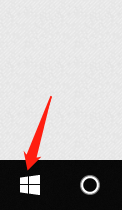 2.然后我们开始往下拉找打w开始的地方。
2.然后我们开始往下拉找打w开始的地方。
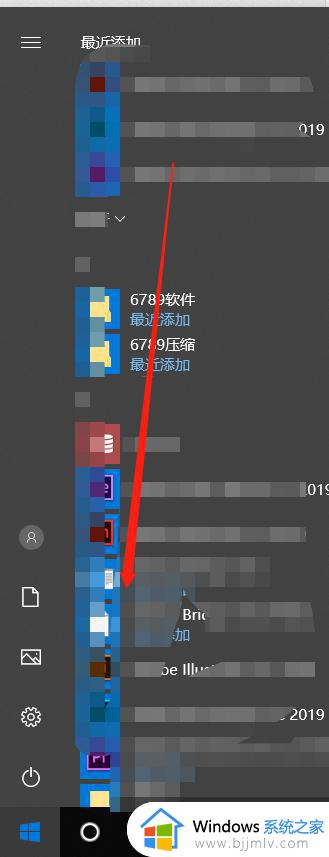 3.找到windows安全中心然后点击打开。
3.找到windows安全中心然后点击打开。
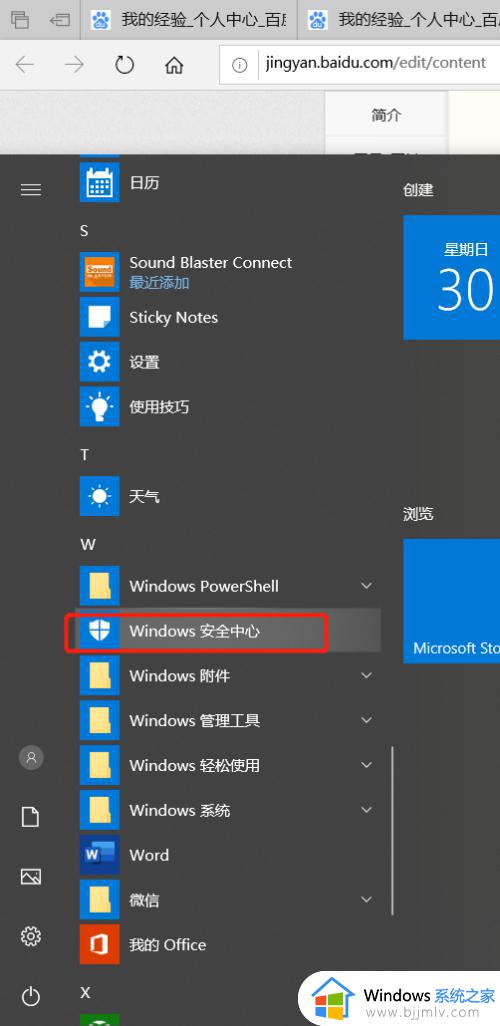 4.然后我们会看到安全性概览下面有病毒方和和账户安全等。
4.然后我们会看到安全性概览下面有病毒方和和账户安全等。
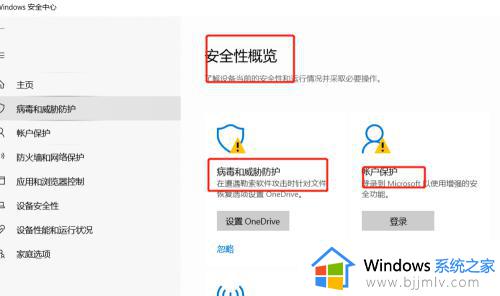 5.然后我们点击设置病毒防护,弹出的窗口填写邮箱然后点击登录。
5.然后我们点击设置病毒防护,弹出的窗口填写邮箱然后点击登录。
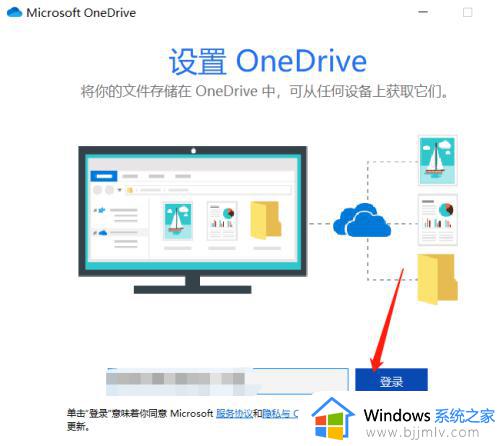 6.如果我们平时需要清理垃圾,点击此电脑。盘符-邮件属性,选择磁盘清理即可。
6.如果我们平时需要清理垃圾,点击此电脑。盘符-邮件属性,选择磁盘清理即可。
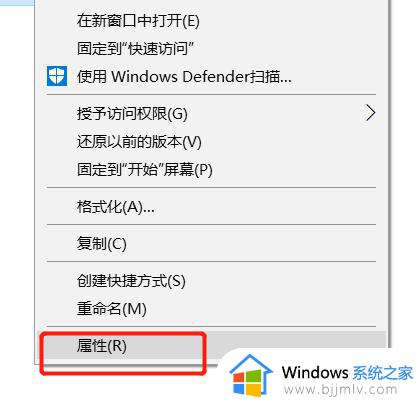
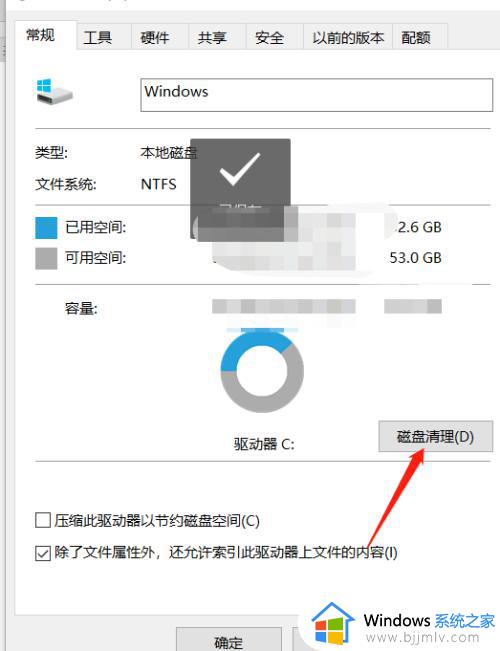 关于win10电脑自带的杀毒软件在哪里就给大家介绍到这里了,有需要的小伙伴们可以学习上面的方法来找到杀毒软件吧。
关于win10电脑自带的杀毒软件在哪里就给大家介绍到这里了,有需要的小伙伴们可以学习上面的方法来找到杀毒软件吧。